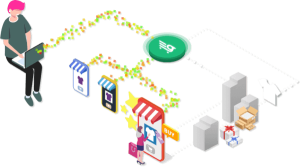クリックポストからは現状データを出力することができません。
JUNGLEへのインポートについてはCSVを作成することで対応可能です。
「伝票番号」と「発送伝票番号」の列をご用意いただき、伝票番号にJUNGLEの伝票番号を入力、発送伝票番号にクリックポストで発番された発送番号をご入力いただき、CSVを作成してください。
受注一覧のメニュー内で、「配送会社データから受注伝票に配送番号を反映」メニューよりクリックポストを選択して作成したCSVをインポートしてください。
「チェックした受注伝票の送り状発行用データを出力」の配送会社フォーマットと汎用が出力可能ですので、
出力時に同時に2つデータをエクスポートし、汎用CSVに発送伝票番号のみ入力してインポートするなども可能かと存じます。
JUNGLEでは楽天のSKUプロジェクトに対応しております。 楽天店舗のサイト情報でAPIを2.0に選択いただくことで、SKUプロジェクトに店舗に対応した状態で機能いたします。
楽天旧店舗のRMSで作成し、SKUプロジェクト店舗に移行した商品
SKU管理番号:楽天側でユニークな値が割り当てられます。 システム連携用SKU番号:縦横バリエーションが設定されていた場合、楽天側で自動発行(商品番号+ 横軸選択肢子番号+縦軸選択肢子番号)されます。
SKUプロジェクト移行後店舗のRMSで作成した商品
SKU管理番号:必須項目ですので設定が必要です。 システム連携用SKU番号:任意項目ですので設定は任意です。
旧店舗にJUNGLEから新規登録する場合
JUNGLEの代表商品コードを「商品管理番号」「商品番号」に登録(ともに同一の値)、 JUNGLEのバリエーション縦軸コードを「縦軸選択肢子番号」に、バリエーション横軸コードを「横軸選択肢子番号」に登録します。
SKUプロジェクト店舗にJUNGLEから新規登録する場合
JUNGLEのSKUを「SKU管理番号」「システム連携用SKU番号」に登録します。(ともに同一の値)
旧店舗のRMSで作成され、SKUプロジェクト店舗に移行した商品をJUNGLEから更新する場合、 または、SKUプロジェクト店舗のRMSで新規作成された商品をJUNGLEから更新する場合
JUNGLEのSKUと「システム連携用SKU番号」が同一である、または「SKU管理番号」で商品コード紐づけを行った商品を更新可能です。 ※JUNGLEからの更新の都度「システム連携用SKU番号」はJUNGLEのSKUを上書きしますのでご注意ください
JUNGLEで旧店舗に商品登録を行っていて、SKUプロジェクト店舗に移行されるお客様へ
バリエーションが存在する商品の「システム連携用SKU番号」は、下記の形で楽天側で自動発行されます。
商品番号+ 横軸選択肢子番号+縦軸選択肢子番号 JUNGLEより旧店舗に商品登録を行った場合は、商品番号に代表商品コードが、「横軸選択肢子番号」にバリエーション横軸コードが、縦軸コードを「縦軸選択肢子番号」が入力された状態です。
すなわち、JUNGLEのSKU生成ルールと同一のため、商品コード紐づけを行わずともそのまま商品の更新が可能です。
ただし、バリエーションが存在しない商品の場合は、「システム連携用SKU番号」は楽天側で自動発行されません。 JUNGLEでバリエーションなし商品を旧店舗に登録していた場合は、対象商品の「システム連携用SKU番号」にJUNGLEのSKU(バリエーションなし商品の場合は代表商品コードのみがSKU)をご入力ください。もしくは「SKU管理番号」で商品コードの紐づけを行ってください。
ブロックエディターで作成したものをコピーすることで別のエディタに貼り付けが可能です。
ただし、画像の場合は各モールで画像登録のURLを発行しないと利用できない場合がありますのでご注意ください。
ブロックエディタでのコピーの手順については次の動画をご確認ください。
JUNGLEで提供した決済プラグインにつきましては、キャンセルが行われた際に返金処理を行うようになっております。
返金処理を行うプラグイン:JUNGLE‐PAY.JPプラグイン
JUNGLEはWoocommerceの受注情報の変更(キャンセルなど)は可能ですが、
Stripe、Amazon Payなどサードパーティ製のプラグインの操作はできません。
プラグインに返金処理等の仕組みが存在しているかどうかプラグイン開発元にお問い合わせをお願いいたします。
受注連携のみをご利用いただくことが可能です。
通常は、商品登録がされていない場合は商品未登録のエラーで「確認待ち」ステータスに受注が留まるようになっておりますが、
受注連携のみをご利用の場合は、在庫や商品の登録は無視されますので、入金状態でのステータスの自動管理・納品書発行・出荷処理など在庫や商品の有無に関わらない部分でご利用いただけます。
受注連携のみをご利用になりたい場合はお手数ですがサポートまでお申込みください。
ただし受注連携のみをご利用のお申し込みをいただいた後でも、受注されたSKUの商品がJUNGLEに登録されておりますと、その商品を含む受注がJUNGLEに取得された際に、その伝票のみJUNGLEに登録の在庫設定等が適用される状態となりますので、ご理解の上適宜ご利用ください。
JUNGLEへの商品登録が終わっていない状態で、モールやカートの連携を行っても連携店舗の受注はJUNGLEで取得されますが、
受注伝票に対応する商品(購入された商品)がJUNGLEに存在しない限り受注伝票を操作することはできません。
そのため各種ショップ側の受注データに影響することはございません。
また連携先の商品情報に関しても、影響いたしません。
JUNGLEに同一SKUを作成し更新をかけることで連携先の商品情報が更新されます。
★サイト情報の出荷作業日数(fulfillment_latency)の設定を行う
商品登録で設定がない場合こちらで設定された日数が使用されます。
こちらに設定いただければご登録商品に一括して設定が可能です。
★ECサイト情報(下書き保存で可)で出荷作業日数を設定を行う
こちらの登録があればこちらが優先され、なければサイト設定の出荷作業日数が使用されます。
NP後払いプラグインのご利用時、ネットプロテクションズ様とのご契約はNPコネクトプロでのご契約となります。
この場合は、NP後払いの管理画面からは修正、キャンセルができませんのでJUNGLEの受注伝票で操作してください。
該当の受注をJUNGLE上でキャンセルしていただくことで、NP後払い側キャンセルとなります。
対象のユーザー情報で銀行振込で受注作成(手動で購入)していただくことで、
在庫や分析などにずれが生じなくなるかと存じますので実施いただくことをお勧めいたします。